Gerenciar imagens de contêiner no Windows Admin Center
Este tópico descreve como gerenciar imagens de contêiner em Windows Admin Center. As imagens de contêiner são usadas para criar novos contêineres em computadores Windows ou outros serviços de nuvem, como Serviço de Kubernetes do Azure. Para obter mais informações sobre imagens do Windows, consulte a Visão geral das imagens de contêiner.
Efetuar pull de imagens de contêiner
Depois de implantar um host de contêiner, a próxima etapa é efetuar pull (ou baixar) imagens de contêiner para que novos contêineres possam ser criados a partir das imagens. Você pode usar Windows Admin Center para efetuar pull de novas imagens de contêiner selecionando a extensão Contêineres no host de contêiner de destino. Em seguida, selecione a guia Imagens dentro da extensão contêiner em Host de contêiner e selecione a opção Pull .
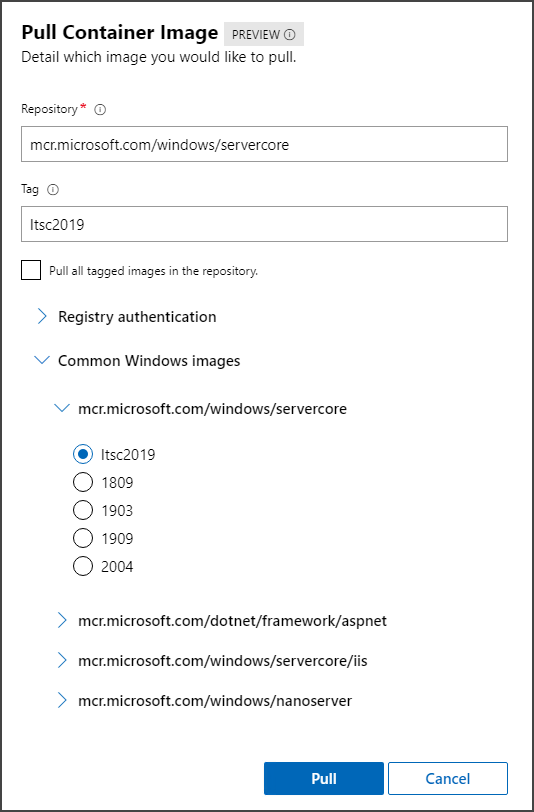
Nas configurações de Imagem de Contêiner de Pull , forneça a URL da imagem e a marca para a imagem que você deseja efetuar pull. Você também pode selecionar a opção de efetuar pull de todas as imagens marcadas nesse repositório.
Se a imagem que você deseja efetuar pull estiver em um repositório privado, forneça o nome de usuário e a senha para autenticar nesse repositório. Se o repositório estiver hospedado no Registro de Contêiner do Azure, use a autenticação nativa do Azure no Windows Admin Center para acessar a imagem. Isso requer que a instância Windows Admin Center seja conectada ao Azure e autenticada com sua conta do Azure. Para obter mais informações sobre como conectar uma instância de Windows Admin Center ao Azure, consulte Configurando a integração do Azure.
Se você não tiver certeza de qual imagem efetuar pull, o Windows Admin Center fornecerá uma lista de imagens comuns da Microsoft. Selecione a lista suspensa Imagens comuns do Windows para ver uma lista de imagens base que normalmente são extraídas. Selecione a imagem que você deseja e Windows Admin Center preencherá os campos repositório e marca.
Enviar imagens de contêiner por push
Depois de criar sua imagem de contêiner, é uma boa prática enviar essa imagem por push para um repositório centralizado para permitir que outros hosts de contêiner ou serviços de nuvem efetuem pull da imagem.
Na guia Imagens na extensão Contêineres de Windows Admin Center, selecione a imagem que você wan para efetuar push e clique em Enviar por push.
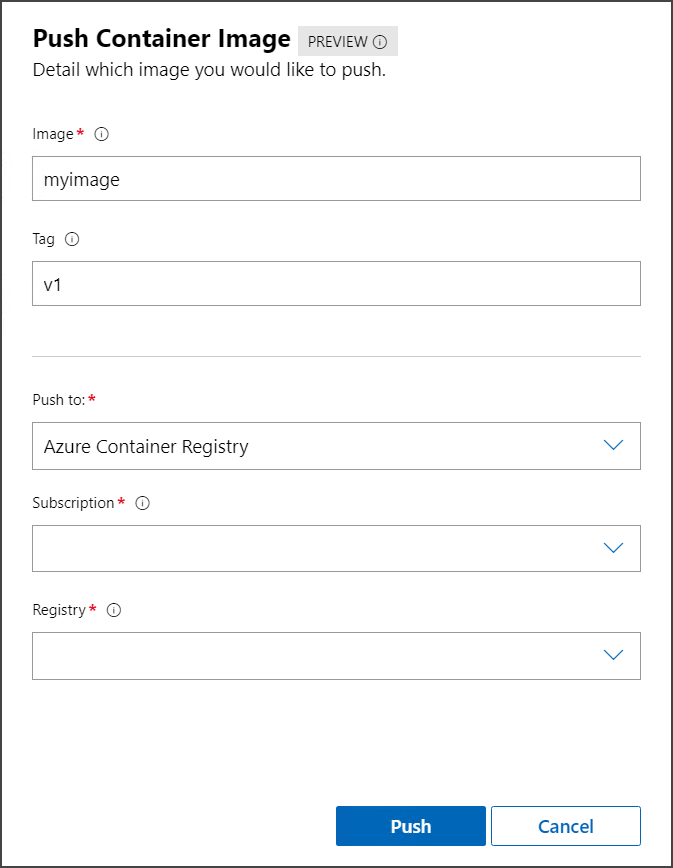
Nas configurações da Imagem de Contêiner por Push , você pode alterar o nome da imagem e a marca antes de efetuar push (upload) dela. Você também pode escolher se deseja efetuar push para um repositório genérico ou um repositório no Registro de Contêiner do Azure. Para um repositório genérico, você precisará fornecer um nome de usuário e uma senha. Para Registro de Contêiner do Azure, você pode usar a autenticação integrada no Windows Admin Center. Para o Azure, você também pode selecionar para qual assinatura e registro deseja enviar a imagem por push.